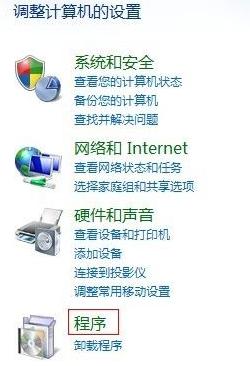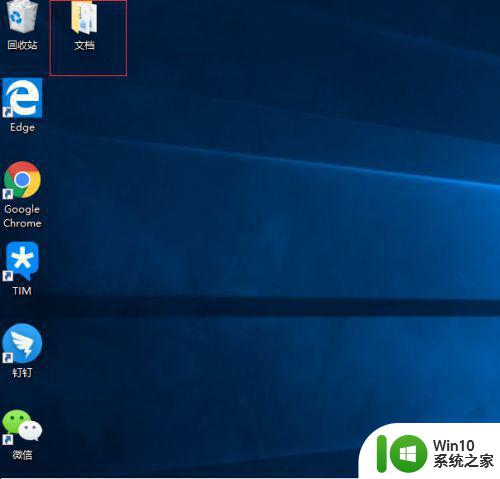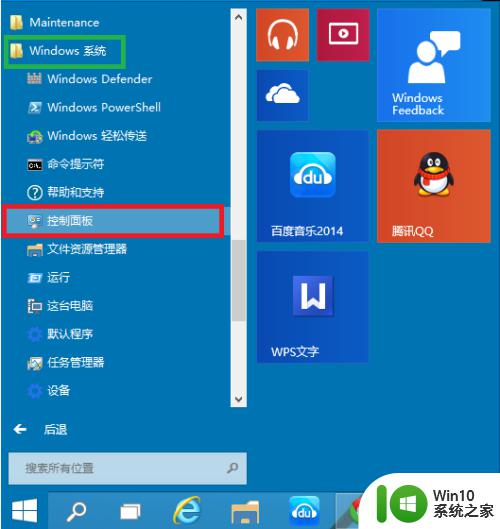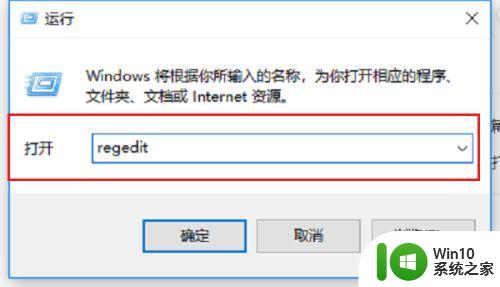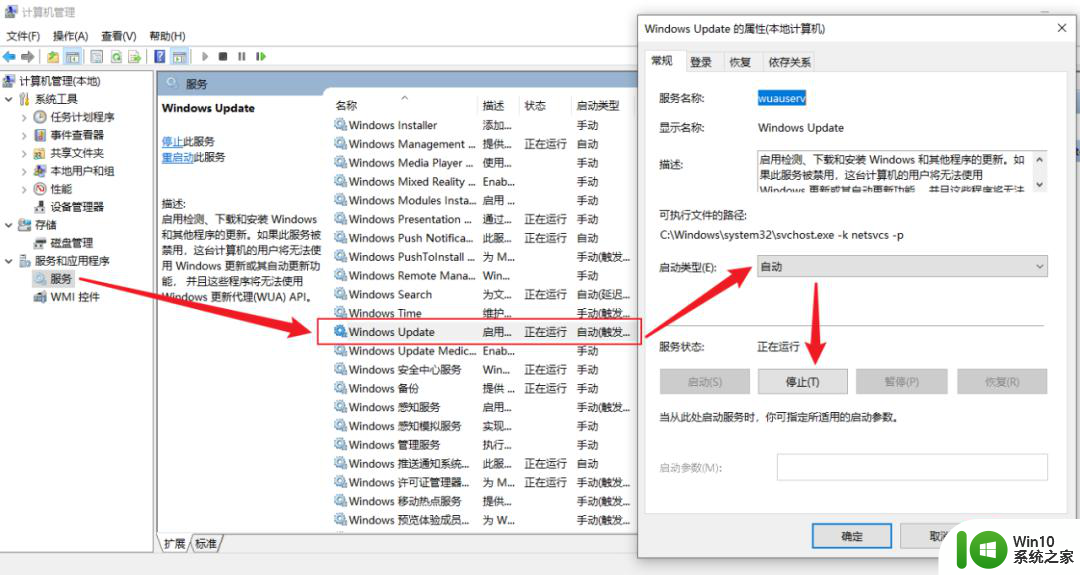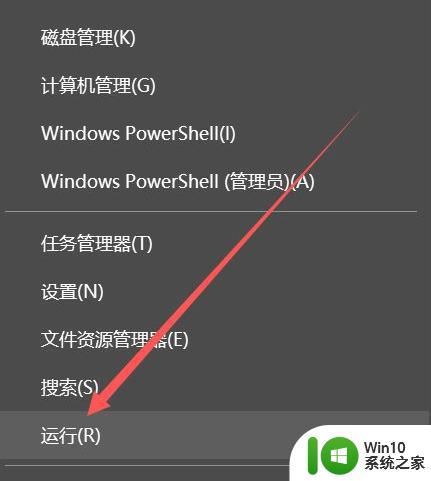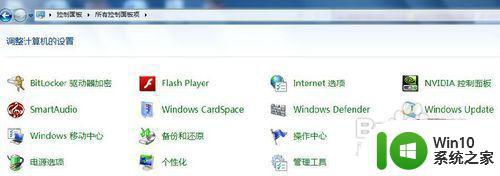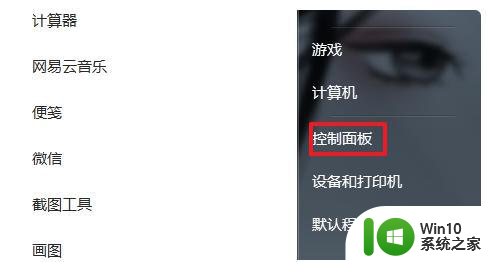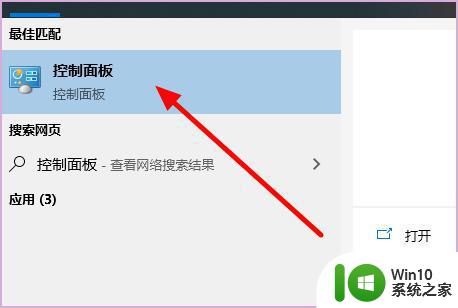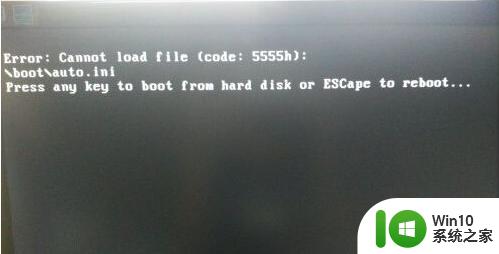wuin10系统安装iis是提示0x800f0954怎么办 wuin10系统安装iis报错0x800f0954解决方法
在安装Windows 10系统时,有时候会遇到安装IIS(Internet Information Services)时出现错误代码0x800f0954的情况,这个错误代码通常表示系统缺少一些必要的组件或者配置不正确。解决这个问题的方法有很多种,可以尝试通过更新系统补丁、重新安装IIS组件或者修复系统文件来解决。如果您遇到了这个问题,不要担心只需要按照正确的方法来操作,很快就可以解决这个错误并成功安装IIS。
解决方法:
1、打开注册表:cmd+r 输入regedit,确定;
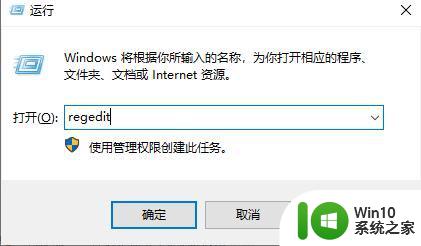
2、找到路径HKEY_LOCAL_MACHINE\SOFTWARE\Policies\Microsoft\Windows\WindowsUpdate\AU,其中UseWUServer默认值为1,改成0;
3、打开服务列表,重启Windows Update service;此时可以正常安装.net framework 3.5;
4、将第二步的修改还原,并重启Windows Update service。
以上就是wuin10系统安装iis是提示0x800f0954怎么办的全部内容,还有不懂得用户就可以根据小编的方法来操作吧,希望能够帮助到大家。